Ett stort antal användare har rapporterat att de har ett problem när de försöker dela sin skärminspelade video på Xbox Live. Felmeddelandet säger: Detta spel tillåter inte delning till Xbox Live.
En användare beskrev problemet enligt följande på Microsoft Answers-forumet:
Jag har ett problem. När jag försöker ladda upp mina inspelningar eller en skärmdump visar denna popup: Tyvärr, du har inte behörighet att dela klipp. Det kan vara ett problem med tjänsten eller på grund av sekretessinställningarna eller ditt senaste beteende. För att kontrollera dina sekretessinställningar, gå till Xbox.com
Det här problemet kan orsaka spelare många problem, speciellt om du vill dela en viktig video med dina vänner, eller till och med om du skapar spelinspelningar för att leva.
Av dessa skäl kommer vi i den här artikeln att undersöka några av de bästa felsökningsmetoderna för att hantera detta problem. Följ stegen som presenteras i denna lista noggrant för att undvika onödiga komplikationer.
Hur kan jag fixa Det här spelet tillåter inte delning till Xbox Live-felmeddelande?
1. Kör Windows-felsökaren för appar
- Tryck på "Win + X" -tangenterna på tangentbordet -> välj Inställningar.
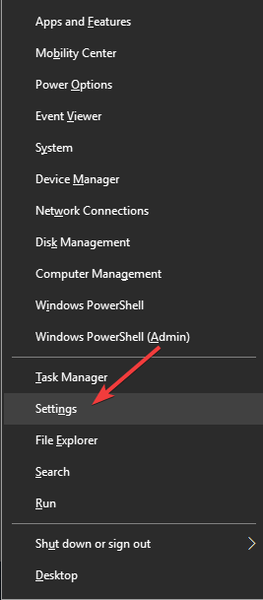
- Inne i fönstret Inställningar, klicka på Uppdatera och säkerhet.
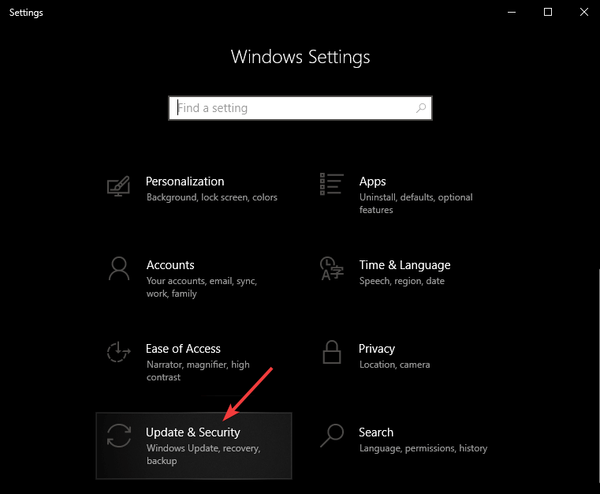
- Klicka på Felsök -> Välj Microsoft Store-appar.
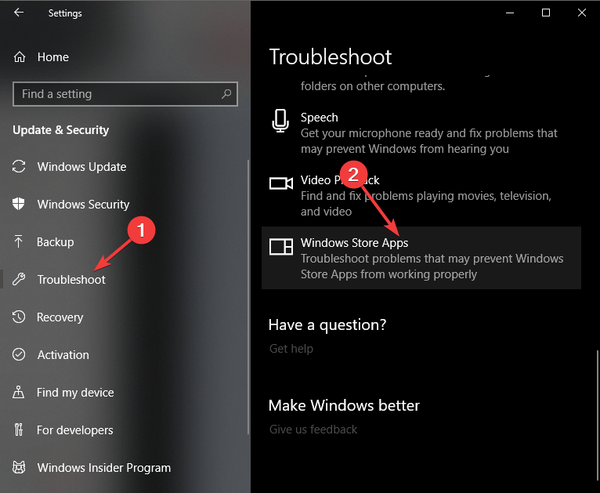
- Välj 'Kör felsökaren'.
2. Uppdatera dina Microsoft Store-appar och spel
- Klicka på Cortana sökruta -> Skriv in 'Microsoft Store' -> klicka på det första alternativet uppifrån.
- Klicka på de tre prickade linjer högst upp till höger i ditt Microsoft Store-fönster -> välj Ladda ner och uppdateringar -> Få uppdateringar.
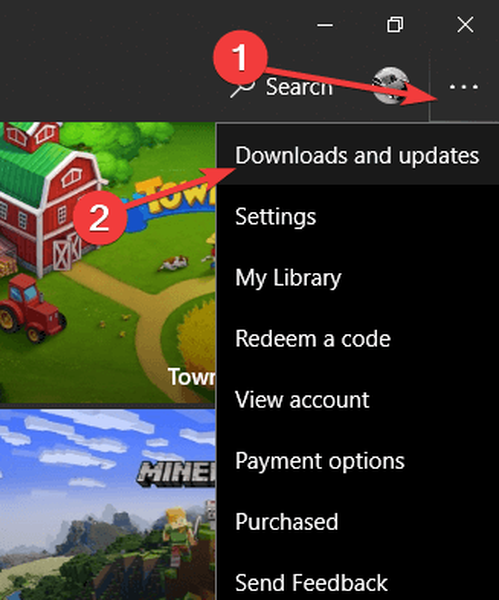
- Vänta tills behandlingen är klar och försök att se om den här metoden har löst dina problem.
3. Logga in i Windows som en annan användare
- Klicka på Start-knapp -> klicka på din kontobild -> välj ett annat konto.
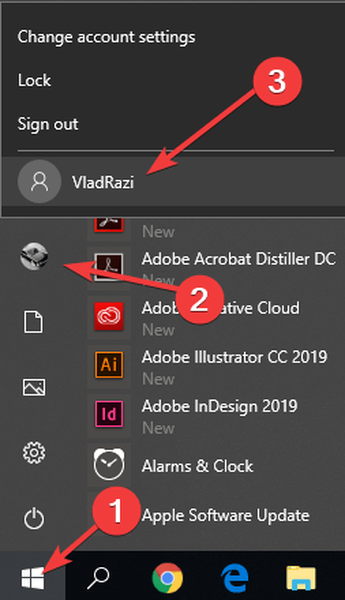
- Logga in på Xbox-applikationen igen och kontrollera om den här metoden löste ditt problem.
Kan du inte starta Xbox-appen på din dator? Fixa det med den här enkla guiden!
4. Avinstallera och installera om Xbox-programmet
- Tryck Vinn + X på tangentbordet -> Välj Windows PowerShell (Admin).
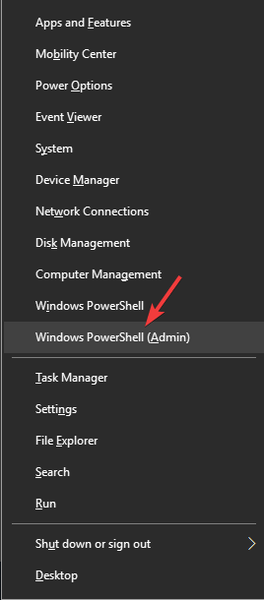
- Kopiera och klistra in det här kommandot inuti PowerShell-fönstret: get-appxpackage Microsoft.XboxApp | ta bort-appxpackage
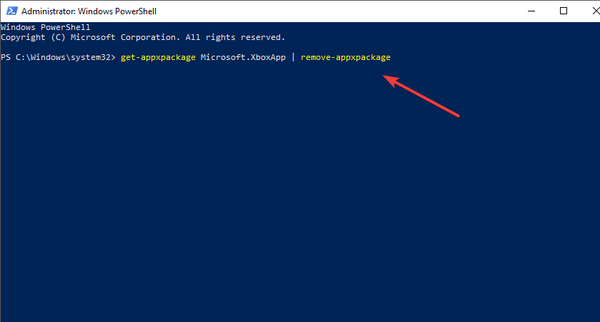
- tryck enter.
- Efter att avinstallationen av Xbox-applikationen är klar, starta om din Windows 10-enhet.
- Installera om Xbox-appen genom att klicka här.
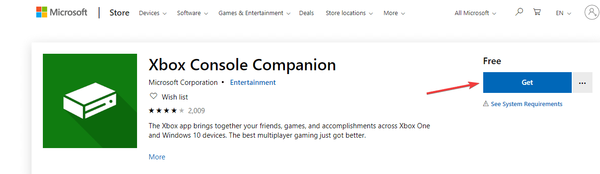
- När installationen är klar, logga in på din Xbox-app och kontrollera om problemet är löst
I den här artikeln undersökte vi de bästa felsökningsmetoderna för att hantera problemet som orsakas av att din Xbox-applikation inte tillåter dig att dela videoskärminspelningar till Xbox Live.
Meddela oss gärna om den här guiden hjälpte dig att lösa problemet genom att använda kommentarsektionen nedan.
 Friendoffriends
Friendoffriends
![Detta spel tillåter inte delning till Xbox Live [FIXED OF EXPERTS]](https://friend-of-friends.com/storage/img/images_3/this-game-doesnt-allow-sharing-to-xbox-live-[fixed-by-experts].jpg)


